過去に、ウィンドウ枠の固定と解除を一瞬で実行するためのショートカットを紹介しました。過去の記事は以下から参照ください。
前回よりも使いやすいショートカットを設定したので、改めて紹介します。
前回紹介したコード
前回紹介したコードは以下の2つのコードです。
Public Sub WindowFreezeFix()
ActiveWindow.FreezePanes = True
End Sub
Public Sub WindowFreezeUnlock()
ActiveWindow.FreezePanes = False
End Sub
この2つのコードについて、例えばウィンドウ枠固定(WindowFreezeFix)を”Ctrl + Shift + F” (FixのF)、そして解除(WindowFreezeUnlock)を”Ctrl + Shift + U” (UnlockのU)と設定することでショートカットとして使えるという方法を紹介しました。
新しいコード
前回のコードは便利であるものの、固定と解除が2つ別々のマクロになり、ショートカットキーも2つ設定する必要がありました。今回紹介するのは、これ1つで固定と解除を両方達成できます。
コードは以下の通りです。
Public Sub WindowFreezeFix()
If ActiveWindow.FreezePanes = True Then
ActiveWindow.FreezePanes = False
Else: ActiveWindow.FreezePanes = True
End If
End Sub
選択したセルのウィンドウ枠が固定されていれば解除し、そうでなければ固定する、というコードです。この1つのマクロについて”Ctrl + Shift + F“のショートカットを設定することで、固定と解除を1つのショートカットで操作することができるようになります。
なお、コードに登場するIf文による条件分岐については、以下の記事を参照ください。
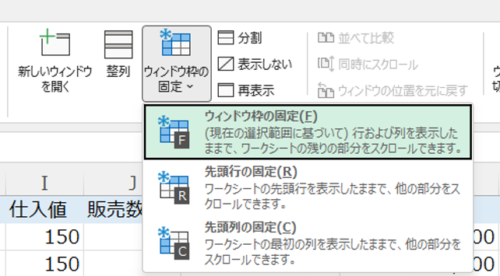
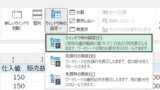


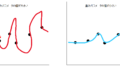
コメント